 动物疫病系统用户使用说明书
动物疫病系统用户使用说明书
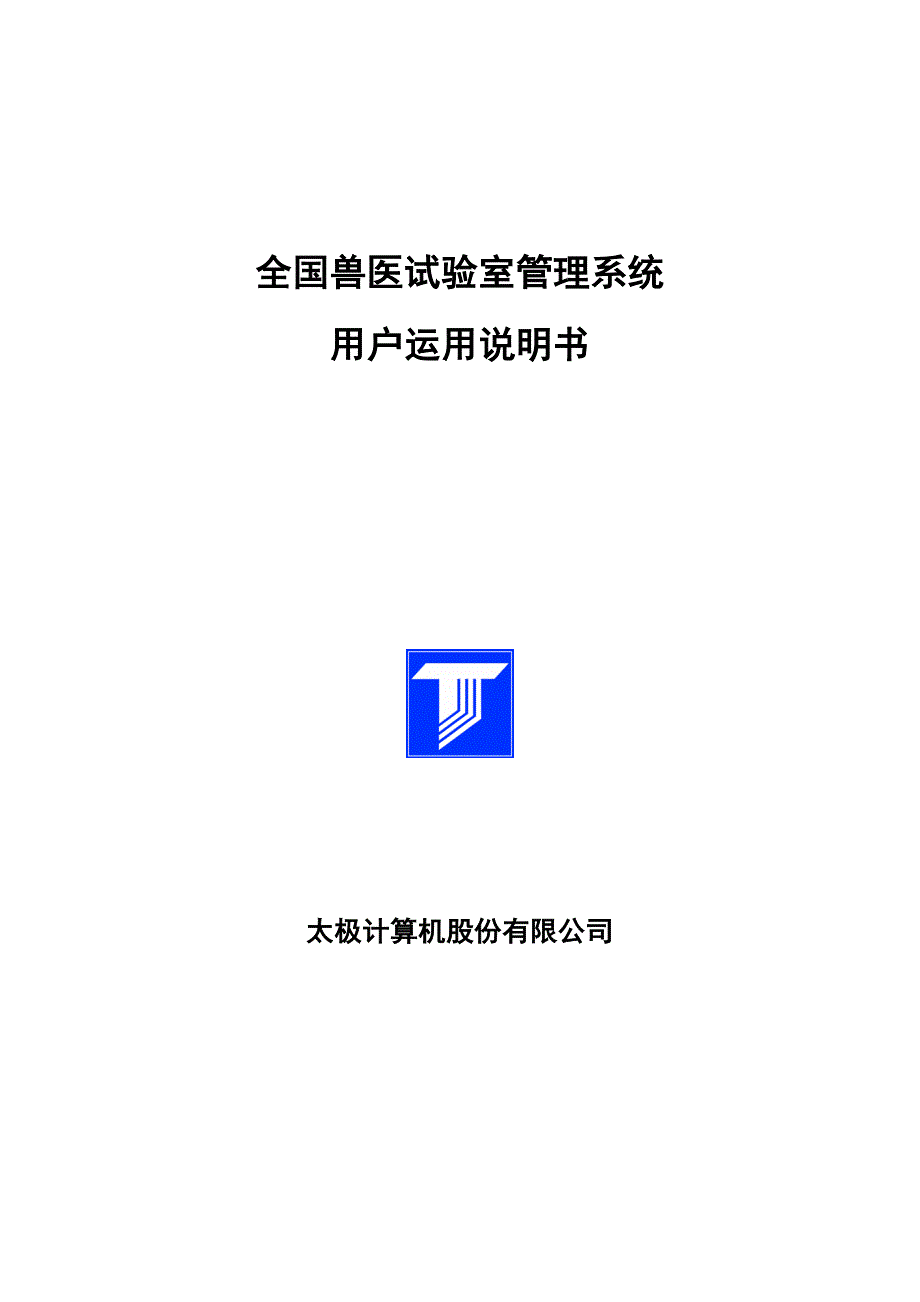


《动物疫病系统用户使用说明书》由会员分享,可在线阅读,更多相关《动物疫病系统用户使用说明书(54页珍藏版)》请在装配图网上搜索。
1、全国兽医试验室管理系统用户运用说明书太极计算机股份有限公司书目1 概述42 试验室用户42.1 信息管理42.1.1 登录42.1.2 试验室信息录入、保存、上报62.2 系统管理72.2.1 修改密码72.2.2 修改个人资料93 市级用户93.1 信息管理93.1.1 登录系统93.1.2 信息管理【市】113.2 系统管理123.2.1 个人设置134 省级用户144.1 信息管理144.1.1 登录系统144.1.2 信息管理【省】154.2 数据检索194.2.1 树状查询194.2.2 条件查询214.3 统计分析234.3.1 报表管理列表234. 4 系统管理254.4.1 用
2、户管理264.4.2 个人设置274.4.3 通讯录管理285 部级用户295.1 信息管理295.1.1 信息管理【中心】295.2 数据检索305.2.1 树状查询305.2.2 条件查询315.3 统计分析335.3.1 报表管理列表335.4 系统管理355.4.1 标准管理355.4.2 用户管理375.4.3 个人设置385.4.4 通讯录管理381 概述本系统遵循国家电子政务标准和国际开放技术标准,依据好用、牢靠、先进、规范的原则,以全国试验室信息动态监测为目的,精确、牢靠、刚好地采集全国各地兽医试验室信息,加强动物疫病信息的监督管理,初步形成一套完整、科学和高效的全国动物疫病信
3、息的采集、监测、管理和分析预警信息化体系。兽医试验室信息采集系统通过采集全国四千多家兽医试验室的基本状况、建设状况、资质状况、人员状况、管理和工作实力、主要仪器设备、保存和运用的动物病原微生物、试验室科研实力、运转经费等信息,为重大动物疫病和兽医试验室信息GIS展示供应数据支撑。动物疫病系统分四级用户:试验室用户、市级、省级和部级用户。(1)试验室用户进行相应试验室信息的录入、上报以及数据的打印留存。(2)市级用户可以查看该市全部上报试验室的相关数据,刚好精确的了解所管辖的试验室信息状况。(3)省级用户可以查看隶属该省全部上报试验室的详细状况,导出整个省下全部上报单位信息,通过统计分析可以分级
4、别,分时间生成相应的图表报表信息,进行横向、纵向的试验室数据比较,通过查询可以分时间,分指标快速定位须要的试验室信息。通过通讯录管理可以刚好了解下属管理用户的资料状况,刚好精确的与其进行沟通,通过用户管理可以对下属管理用户进行资料修改和密码重置等功能。(4)部级用户可以查看全部上报试验室的详细状况,导出全部上报单位信息,在数据上报完成后发觉数据不合格状况还可对数据进行驳回操作,让试验室对数据进行修改校验后,重新上报,通过统计分析可以分级别,分时间生成相应的图表报表信息,进行横向、纵向的试验室数据比较,通过查询可以分时间,分指标快速定位须要的试验室信息。通过通讯录管理可以刚好了解下属管理用户的资
5、料状况,刚好精确的与其进行沟通,通过用户管理可以对下属管理用户进行资料修改和密码重置等功能。业务功能流程图:2 试验室用户兽医试验室主要向中国动物疫病限制中心上报本试验室的相关状况,保证明验室生物平安。试验室用户在系统中主要完成对试验室数据的保存、上报、打印留存等功能操作。2.1 信息管理 2.1.1 登录打开IE,输入动物疫病系统访问地址: :/ 点击链接,此时页面跳转到=输入您的用户名、密码后点击登录后,假如试验室用户基本信息全则顺当进入系统。而假如用户基本信息不全则必需首先完善您的个人信息,此时页面会跳转到=系统要求首先完善个人信息,才能顺当进入系统。按要求完善个人信息,如下图格式填写,
6、如上图,当您填写的格式正确时,会显示感谢你的合作字样。否则会要求您重新填写。望您务必细致填写,便利部、省级快捷精确联系您。确认个人信息无误,则点击修改。此时页面跳转到=此时您已经顺当进入了动物疫病系统。2.1.2 试验室信息录入、保存、上报用户点击信息管理。则页面跳转到=此页面显示您的基本信息。本系统要求录全此页信息。假如您不录全,系统出现提示无法保存或上报。假如我填写全内容点击保存按钮,效果如下图:假如您不录用基本状况信息,点击试验室建设、资质状况、人员状况、等别的保存上报项链接。此时系统也会提示您必需先录全基本状况信息,才能点击别的链接,接着录入信息。如未录全基本状况项,试图录入试验室建设
7、项会出现效果如下图:此时您必需先录全基本状况,才能录入别的链接项。重新点击基本状况项,如下图:如上图,该项填写的是试验室的基本状况。请您逐项细致填写。试验室名称项即为您所在试验室的全称。所属县(区)项为您所在试验室的行政区位置。打开下拉框选择正确位置。确保逐项填写无误后,如下图:您须留意正确填写隶属关系,级别,试验室法律地位,法人性质,资产性质等项。点击保存按钮,信息可以成功保存。注:点击保存按钮后,此时您的信息已经存入了服务器。您假如在填写过程中发觉有错,您仍可以修改。如点击上报按钮,此时您的信息不但存入了服务器,而且此条记录已经上报给了部级用户,此时您的记录处于未解锁状态,您不能修改您的此
8、条记录。基本状况项录入完成后您须要接着录入试验室建设等项。点击试验室建设,此时页面跳转到=如上图,该项填写的是试验的以建建设状况,以及将来的建设状况。此页信息中除将来试验室建设支配项外,别的项必填!如试验室建设基本信息-总面积:此项填写试验室的总风光积。其中-试验室:打开下拉框可以选择相应的试验室平安级别。如BSL-4等面积:输入您选择平安级别试验室所占的面积。点击添加按钮。您可以接着选择试验室填写。注:假如试验室级别是市级、县级试验室时,不能填写试验室平安级别中的BSL3、BSL4、ABSL3、ABSL4,假如试验室是市级、县级试验室而选择平安级别为BSL3、BSL4、ABSL3、ABSL4
9、则会出现逻辑错误。试验室建设项录入完成后,点击保存,将记录存入服务器。点击资质状况按钮,接着录入,此时页面跳转到=如上图,该项填写试验室的资质状况的一些基本信息。请您按提示字样,正确填写。点击添加按钮后,您可以接着选择填写,知道信息填写完善。如发觉填写有误可以点击清空清空该页记录,重新填写。确保填写完成,填写完成后点击保存,此时页面跳转到=如上图,该项填写试验室工作的人员配置状况,人员状况必填页。假如有些项的人员,该试验室没有,请输入0。确保填写无误后点击保存按钮,将记录存入服务器。点击管理和工作实力项,此时页面跳转到=如上图,该项填写试验室的管理状况以及科研的实力,在此页中管理制度名录项必填
10、。填写完成后点击保存,将记录存入服务器。点击主要仪器设备,此时页面跳转到=如上图,该项填写试验室的主要仪器设备状况的信息,打开下拉框,选择相应的仪器设备,填写相关数据,填写完成。点击添加后可以接着选择、填写。填写完成后,点击保存,将记录存入服务器。点击动物病原状况,此时页面跳转到=注:由于平安级别的限制试验室平安级别是BSL1、BSL2、ABSL1、ABSL2不能填写保存动物病原是高致病性禽流感病毒、口蹄疫病毒、猪瘟病毒、鸡新城疫病毒。填写完成一条记录,点击添加可以接着填写。确保填写完善后,点击保存,该记录保存到服务器中,点击试验室科研实力项,此时页面跳转到=如上图,该项填写试验室的科研实力状
11、况,按要求填写,填写完善后,点击保存,该记录存入服务器中,点击运转经费项,此时页面跳转到=如上图,该项填写试验室年度的运转费用状况。按输入框后面提示字样进行正确填写。点击添加后可以接着填写。确保填写完善后,点击保存,将数据库存入服务器中。确认整个信息录入状况无误后如需上报,点击上报按钮。此时整个信息录入记录上报给部级用户。注:保存按钮只是将数据存入服务器,如在填写过程中发觉有错,可以修改。上报按钮不仅将数据存入服务器,而且将数据上报给部级用户,上报后的数据短暂处于未解锁状态。此时数据锁定,不能修改。等待部级用户解锁后,该条数据即处于解锁状态,此时方可修改。尽量保证数据精确无误后点击上报。2.2
12、 系统管理 修改密码点击系统管理,此时页跳转到=点击修改密码,此时页面跳转到=输入原密码,以及新密码、确认密码,确认无误,点击修改即可完成密码的修改。 修改个人资料点击修改个人资料,此时页面跳转到=录入完后点击修改即可完成个人资料修改。3 市级用户3.1 信息管理 登录系统输入用户名,密码,如未完善个人信息则此时页面跳转到=完善个人信息后点击修改,顺当登录系统。页面跳转到= 信息管理【市】点击信息管理=此时页面跳转到=中间树状导航,如点击广州市,右边出现广州市全部试验室已上报的信息。点击查看,可以查看选中的记录详细状况。点击年份:选择,选择年份,可以得到相应年份的试验室上报记录状况。点击导出,
13、可以将试验室记录状况列表导出到一个Excel文件中。同样点击树状导航下试验室,则也显示该市的上报试验室详细状况。3.2 系统管理点击系统管理,系统供应对当前用户密码和个人资料的修改。 个人设置点击=修改密码,页面跳转到=正确输入相应值,系统可对当前用户密码进行修改。同样,点击修改个人资料。系统可对当前用户个人资料进行修改。4 省级用户省级用户可查看隶属于该省的已上报试验室相关记录,不能实现解锁功能。4.1 信息管理 4.1.1 登录系统输入用户名,密码,如未完善个人信息则此时页面跳转到=完善个人信息后点击修改,顺当登录系统。此时页面跳转到=4.1.2 信息管理【省】点击信息管理=信息管理【省】
14、,此时页面跳转到=左边区域显示该省行政区树状图,右边区域显示该省已上报试验室的基本状况。点击树状图顶点如上图北京市,则右边显示全部北京市上报试验室的全部记录,右上角显示记录条数,如上图共有数据50条。注:默认进入信息管理【省】则显示该省上报试验室全部记录。点击市辖区,则显示北京市的全部市辖区上报试验室的记录,此时页面跳转到=显示查询结果为市辖区,如上图,显示记录条数为同样,点击显示北京市的全部县上报试验室的记录。点击则可查看相应记录,跳出一个新页面,该页面显示上报试验室的详细信息。此时页面跳转到=假如连有打印机,点击页面底部的按钮,则可打印整张页面。点击按钮,则可以导出一个Excel文件,该E
15、xce存储全部显示上报试验室的基本信息,如下则存储50条北京市上报试验室的基本信息,此时页面跳转到=点击打开则可以打开该Excel,而点击保存则可以保存该Excel。点击年份:选择,选择下拉框年份则可以显示所选择年份,该省上报试验室的全部信息。点击未录入则显示所选地区全部为上报的试验室名称,此时页面跳转到=如上图则显示的是北京市全部未录入试验室的名称,显示数据为0条,则说明北京市全部应上报试验室都已上报。4.2 数据检索4.2.1 树状查询点击数据检索,此时页面跳转到=本系统供应两种查询方式,如上图左边显示的树状查询和条件查询。点击树状查询,此时页面跳转到=详细功能操作和信息管理【省】相同,不
16、赘述。4.2.2 条件查询点击条件查询,此时页面跳转到=如上图,供应输入相应条件进行查询。如输入条件:页面显示如=点击查询,此时页面跳转到=如上图显示在该省范围内全部试验室名称与北京相像,填报年份在2006年到2009年的上报试验室的全部数据。点击查看可查看相应记录。点击查询则回到条件查询页面。点击导出则可将查询结果导出到一个Excel文件中。用户依据需求输入查询条件来查询记录结果,在此不赘述。4.3 统计分析4.3.1 报表管理列表统计分析是省级用户对报表的相关管理和操作点击统计分析,此时页面跳转到=点击左边显示的报表管理列表,此时页面跳转到=点击,此时页面跳转到=选择查询条件,供应了按年度
17、和类别进行查询,点击查询可以得到报表查询结果。点击生成图表,则可以图形直观显示报表的数据,此时页面跳转到=4. 4 系统管理点击系统管理,此时页面跳转到=4.4.1 用户管理点击出现在左边的用户管理,此时页面跳转到=点击中间框的树状顶点,如北京市,右边显示的就是当前用户的信息。点击查看,则可查看用户的相关信息。点击修改,则可修改用户的相关信息。点击删除,则可删除该用户。(注:该操作慎用!)点击新增,则在北京市中新增用户,也就是新增一个省级用户,该用户隶属于北京市此时页面跳转到=(注:用户类型一般选取一般)同样点击市辖区或,则显示北京市下全部隶属于市辖区或县的用户。操作功能再次不赘述。4.4.2
18、 个人设置点击,则供应了修改密码,修改个人资料功能。4.4.3 通讯录管理点击,此时页面跳转到=如上图,中间块是树状导航,右边显示了全部该省如北京市的通讯录列表。点击查看,可查看一条通讯录。点击修改,可修改一条通讯录。点击删除,可删除一条通讯录。打开下拉框,点击市级或试验室则供应了对市级或试验室通讯录的管理。在联系人中输入字段,可以实现模糊查找。点击新增则可新增一条通讯录信息。详细操作比较简洁,不细述。5 部级用户5.1 信息管理5.1.1 信息管理【中心】点击信息管理=此时页面跳转到=中间框显示树状导航,显示了全部隶属于部级的行政区。点击相应省、市则右边出现相应省、市的上报试验室列表。而右边
19、显示的是全部上报试验室的记录,如上图显示查询结果为农业部,查询数据条数为3019。点击年份下拉框供应按年份进行检索全部选择年份的试验室上报状况。点击查看,查看选中记录的详细信息。点击解锁,解锁该条记录。点击导出,对该列表导出一个Excel文件。点击未录入,此时页面跳转到=如上图,显示的即为部级范畴下,应上报而未上报的试验室名称。点击导出按钮,可导出一个Excel文件,存储相应未录入的信息。5.2 数据检索5.2.1 树状查询点击数据检索,本系统供应了数状查询和条件查询两种查询方式。点击树状查询,此时页面跳转到=如上图,操作功能与信息管理【中心】同,不赘述。5.2.2 条件查询点击条件查询,此时
20、页面条状到=用户依据须要,输入相当条件点击,可得到查询结果如:输入试验室名称:河北填报年份:2006-2009年点击查询,此时页面跳转到=如上则查出了全部填报年份在2006年到2009年,试验室名称类似于河北的上报试验室记录列表。点击查询则返回接着查询点击导出则将列表导出到一个Excel中。5.3 统计分析5.3.1 报表管理列表点击统计分析=报表管理列表,此时页面跳转到=点击查看,可以查看选中的一条报表。此时页面跳转到=系统供应了按年度查询,和类别进行查询。点击生成图表,则生成一个直观的图形来显示报表数据。5.4 系统管理5.4.1 标准管理点击系统管理=此时页面跳转到=如上图,系统供应了对
21、标准字典的管理。点开字典如法人性质,此时页面跳转到=如上图,可以看出中间框的树状结构中,资产性质位于顶点。而下面的子节点则是顶点的详细内容。即资产性质包括国有,中外何资,中外合作,股份制,民营,外商投资。点击顶点即资产性质,此时页面跳转到=在右侧填入相应信息,则可以增加一个属于资产性质的子节点。点击任何子节点,如国有。可对该子节点进行修改。(注:系统操作删除标准项慎用)5.4.2 用户管理点击用户管理,此时页面跳转到=如上图,中间显示导航。右边则是当前用户的相关信息。点击顶点农业部,右边框中出现部级用户信息。可对该信息进行查看,修改和删除。(注:删除操作慎用!)点击新增,可新增一个部级用户。点
22、击树状导航中的省,市,试验室。则可对省,市,试验室用户进行操作。5.4.3 个人设置点击个人设置,系统供应了修改密码和修改个人资料操作。5.4.4 通讯录管理点击通讯录管理,此时页面跳转到=中间显示树状导航。右边显示了部级已有的通讯录信息。点击通讯录下拉框,可显示全部则是全部部级通讯录的信息,市级,省市级试验室则显示相应选中的通讯录信息。点击中间树状导航选择省,则显示该省的通讯录。点击中间树状导航选择市,则显示该市的通讯录。点击中间树状导航选择试验室,则显示该试验室通讯录。系统供应了对通讯录的增,删,改,查功能。由于功能比较简洁,不细说。点击同步按钮,系统供应了该功能实现了将隶属于部级全部用户
23、的通讯信息进行统一管理。也就是说假如一个用户无论它是省级、市级、还是试验室用户只要它的个人基本信息中包含通讯信息点击同步,即可将该用户的通讯信息同步于此。一键操作,便利快捷。6 功能更新说明6.1 通讯录 列表展示点击通讯录管理,此时页面跳转到=在通讯录的列表展示区域,增加了主管部门,省,市的字段。 省级同步省级用户登录后,点击通讯录管理,此时页面跳转到=可以发觉在通讯录列表展示区域的右上区域增加了同步按钮,点击后可以同步该省的相关用户信息。6.2 信息管理 基本状况用户点击信息录入。则页面跳转到=试验室名称,地址,邮编,联系电话,E-mail字段默认从用户信息用提取。新增了图片上传功能:用户
24、可以上传试验室的地理位置图片,点击保存后,可以在运转经费中查看地图相关信息。新增增加历史记录功能:可以选择今年以前的批号,如:,填写完记录信息,点击保存后可以在中查看提交的信息:基本状况中,加入了“位置“的填报,这是一个可选填的项目。6.2.2主要仪器设备用户点击主要仪器设备。则页面跳转到=增加了试验设备模板导出和试验设备导入的功能:点击模板详细样式:点击阅读选择所须要导入的设备Excel,并点击导入,后可以看到下图所示:管理和工作实力用户点击管理和工作实力。则页面跳转到=增加了可检测疫病导入模板的下载和可检测疫病的导入功能点击模板详细样式:点击阅读选择所须要导入的可检测疫病Excel,并点击导入,后可以看到下图所示:试验室建设状况在试验室建设状况中,加入了对面积的验证,最上面的总面积应当与下面“其中”填写的各个试验室面积之和相等,假如不等系统将提示您,填报有误。详细操作如图:正确的填报错误的填报假如总面积与下面各试验室面积之和不等,保存系统将提示:返回重新填报。注:在人员状况中也有一样的验证,就不作详细说明白。试验室科研实力这部分的填报,新加入“活动期限“和”参与人员“填报,活动期限包括起先时间与结束时间的填报,时间的填写我们用JS限制,不用手动填写,点击填报框,会出现一个时间控间,选择您的起先和结束时间就可以了,如图:
- 温馨提示:
1: 本站所有资源如无特殊说明,都需要本地电脑安装OFFICE2007和PDF阅读器。图纸软件为CAD,CAXA,PROE,UG,SolidWorks等.压缩文件请下载最新的WinRAR软件解压。
2: 本站的文档不包含任何第三方提供的附件图纸等,如果需要附件,请联系上传者。文件的所有权益归上传用户所有。
3.本站RAR压缩包中若带图纸,网页内容里面会有图纸预览,若没有图纸预览就没有图纸。
4. 未经权益所有人同意不得将文件中的内容挪作商业或盈利用途。
5. 装配图网仅提供信息存储空间,仅对用户上传内容的表现方式做保护处理,对用户上传分享的文档内容本身不做任何修改或编辑,并不能对任何下载内容负责。
6. 下载文件中如有侵权或不适当内容,请与我们联系,我们立即纠正。
7. 本站不保证下载资源的准确性、安全性和完整性, 同时也不承担用户因使用这些下载资源对自己和他人造成任何形式的伤害或损失。
